Excelで重複(ダブり)はじいてデータを抽出するなら、UNIQUE関数を使用しましょう。UNIQUE関数を使用することで、異なるデータを一気に抽出することが出来ます!
この記事では、ExcelでUNIQUE関数を使用する方法を解説します。
自己紹介
IT業界でのキャリアを活かし、業務効率化に欠かせないMicrosoft365や便利ツールを紹介しています。少しのコツで膨大な可能性を最大限引き出すためのヒントやテクニックを提供し、読者のビジネスパフォーマンス向上に貢献することを目指しています!
UNIQUE関数とは?
UNIQUE関数とは、Excelで重複するデータを一意にする関数です。
UNIQUE関数は主に「重複を削除してデータ抽出」「データの分析」の際に多くの方に使われている関数です。
たとえば、A列に日付、B列に日付ごとに売れた商品名が入力されているデータがあるとします。1日目に売れた商品は2日目、3日目にも売れている場合、商品名が重複して入力されることになります。
販売されている「商品の種類」を確認したいときに、UNIQUE関数を使えばB列で重複している商品名を省いて商品名を抽出することが出来ます。
まずはUNIQUE関数の基本構文を見ていきましょう!
=UNIQUE(配列, [列の比較], [回数指定])
配列…重複カットしたいデータを指定
※基本的に指定するのは配列のみになるので、列の比較や回数指定の説明は省きます。
UNIQUE関数の具体例|お店の商品の種類を一覧化
では実際にUNIQUE関数を使って重複するデータを省いてみましょう!
今回の具体例では、お店の販売データを使って解説していきます。販売データはA列に商品が売れた日付、B列に売れた商品名、C列に販売個数が記載されているとします。
お店の「商品の種類」を一覧で確認したいとき、UNIQUE関数を使用することが出来ます。わかりやすく解説するために表を用意したので、確認していきましょう!
=UNIQUE(B1:B7)
B1:B7(配列)…重複カットしたいデータを指定
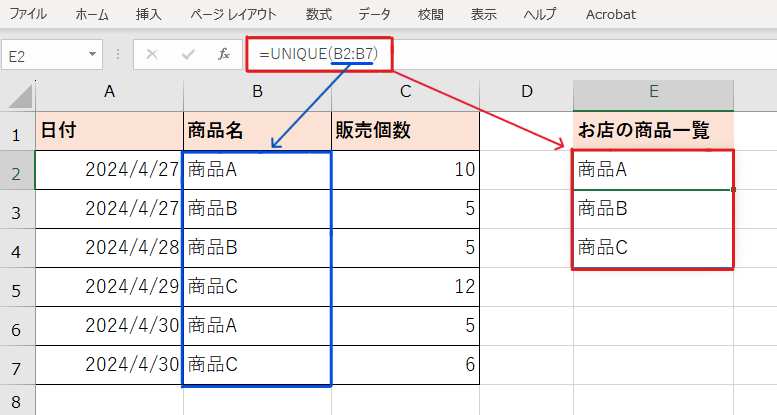
上記の方法で重複していた商品名を省いて、ユニークな商品名だけを抽出することが出来ます。ちなみにB列とC列を範囲選択すると、行ごとに重複しているデータを省いて抽出することが出来ます。
今まで手動で重複を省いていた方は感動していませんか?
まだ感動するには早いかもしれません(笑)
これでUNIQUE関数の可能性は終わりではありません!!ここからがUNIQUE関数の面白いポイントです。応用で紹介するので、興味がある方は目を通してください。
UNIQUE関数の応用|文字を連結してデータを抽出
UNIQUE関数の面白い使い方として、文字を連結して重複するデータを省いて抽出することが出来ます。UNIQUE関数のおさらいをすると、引数でB1:C10のように範囲を指定すると行ごとで重複するデータを省いて抽出することが出来ましたね。
そこの応用として、A列にクラス名・C列に名前が記載されている場合、UNIQUE関数の引数でA列とB列をアンド(&)を使って連結して、重複を省いてデータを抽出することができます。
任意の列を指定して、行ごとに重複するデータを省くやり方は次の通りです。
=UNIQUE(A2:A7&C2:C7)
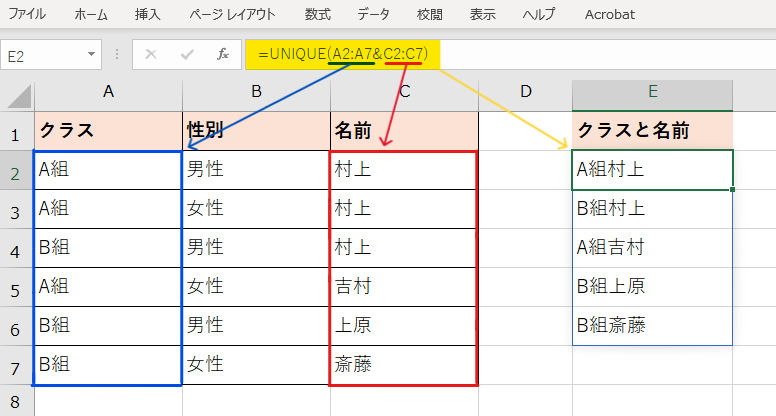
このようにアンド(&)を使えば任意の列を指定することが可能です。この方法を知っていればデータ抽出の幅も広がりますので、ぜひ使ってみてください。
まとめ
Excelで重複(ダブり)を省いてデータ抽出をする方法はいかがでしたでしょうか。読んでいただいた方のスキルUPにつながっていれば、私としても嬉しいです。
今回紹介したUNIQUE関数は、重複する値を省いてデータ抽出するのに最適な関数でした。さらに、アンド(&)を使えば任意の範囲を指定することも出来ましたね。Excelの関数の中では、割と簡単に組める関数なので習得もしやすいと思います。実際に実務でデータ分析やデータ抽出をする際に活用してみてください。
今回も最後までお読みいただきありがとうございました。
次回の投稿で会いましょう!























